同学们大家好,PPT中经常会插入图片、文字、视频、声音等各种元素来丰富PPT的内容。可以使演示文稿图文并茂,表现形式丰富多彩。那在PPT当中我们怎样加入各种“元素”呢,其实很简单。一般情况下我们都通过PPT上方的“插入”选项卡来添加新的“元素”。

我们先看一下如何在PPT中添加图片,打开需添加图片的PPT文件,点击“插入”选项卡,在选项中找到“图片”选项。然后找到我们要插入的图片添加到PPT中,如下图所示:
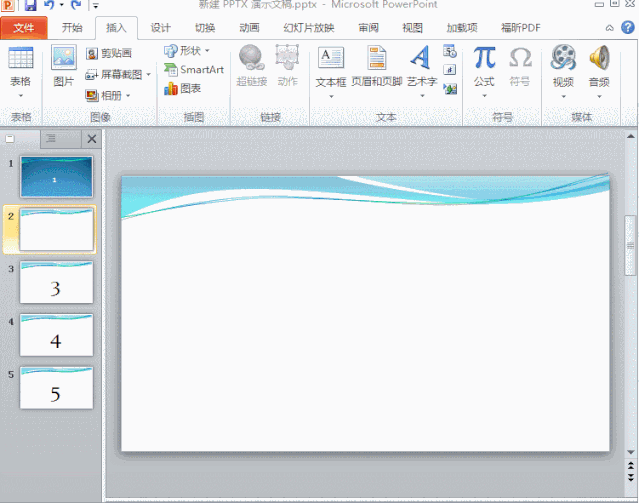
当我们添加图片到PPT幻灯片中,点击鼠标选中“图片”时,在演示文稿选项卡中会出现“图片工具”选项卡,让我们鼠标再单击其他区域时,“图片工具”选项卡被隐藏。我们可以使用“图片工具”,根据自己的需求调整图片的大小、形状、位置等。如图所示:

以上方法是通过PPT本身自带的图片插入功能来添加图片的,其实我们可以用另外一种方法来实现。
在电脑上找到需添加到PPT中的图片,然后选中该图片。选中图片后,我们单击鼠标右键选择【复制】或按住键盘上【Ctrl+C】来复制此图片。图片复制后,打开PPT文件,按住键盘上【Ctrl+V】将图片粘贴到PPT中。
对于一些图片往往需要文字在旁边进行注解,那么当PPT自带版式不适合的时候,就需要我们手动添加文本框。点击“插入”选项卡,在选项中找到“文本框”,在下拉菜单中点击选择横排文本框或垂直文本框。
例如我们要添加一个横排文本框,在幻灯片上放文字的位置用鼠标拉出一个横向的文本框,具体操作如下图:
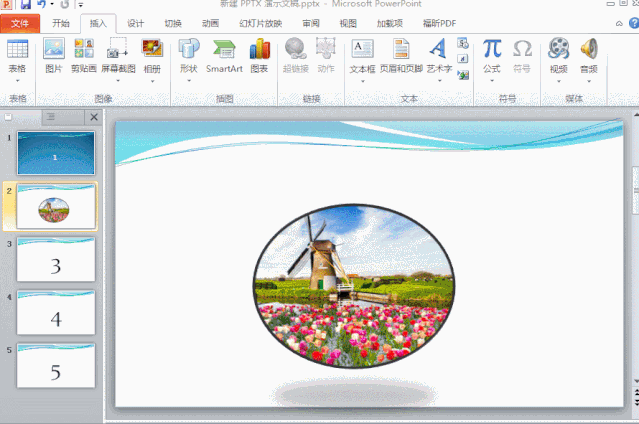
一个内容丰富的PPT,除了图片和文字,更需要视频或者音频来丰富整体效果。那么如何在ppt中插入视频呢?
点击“插入”选项卡,在选项卡中找到“视频”,点击“文件中的视频”,然后找到视频文件,插入即可,如下图:
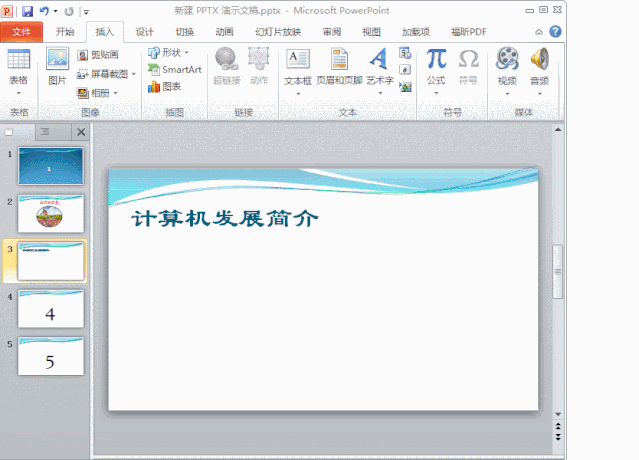
当我们添加视频到PPT幻灯片中,点击鼠标选中“视频”时,在演示文稿选项卡中会出现“视频工具”选项卡,可以设置视频的格式和播放效果选项,我们下面以裁剪视频的长度和设置视频自动播放为例,操作如下图:
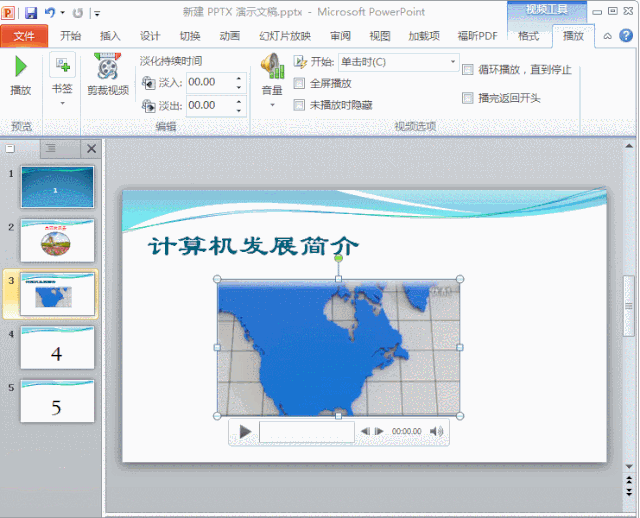
除了上述的“元素”可以添加到PPT幻灯片上,我们通过“插入”选项卡,在选项卡上还可以添加声音、艺术字、表格、形状等“元素”,其中有一些我们在Word中已经学过了,相信同学们动手试一试就能很快掌握了。

本公众号介绍计算机基础知识及办公软件的使用方法
欢迎转发、关注!





















 975
975











 被折叠的 条评论
为什么被折叠?
被折叠的 条评论
为什么被折叠?








